Masih ingat dengan form peminjaman barang yang biasanya ketika teman-teman meminjam barang kantor seperti leptop dan sejenisnya, maka teman-teman diharuskan mengisi form tersebut?
Kali ini dengan pengembangan yang telah dilakukan pada clickERP, untuk melakukan peminjaman barang kantor telah disediakan menu “Custody”. Melalui menu tersebut tidak hanya dapat memberikan layanan peminjaman barang, tapi dapat digunakan juga sebagai pencatatan data barang-barang peminjaman tersebut.
Pada artikel ini, Jagopedia akan memberikan panduan cara membuat request peminjaman barang kantor.
Cara Membuat Request Peminjaman Barang Kantor
1. Langkah pertama silahkan Log In kedalam sistem clickERP terlebih dahulu. Jika sudah berhasil masuk silahkan buka menu “Custody”
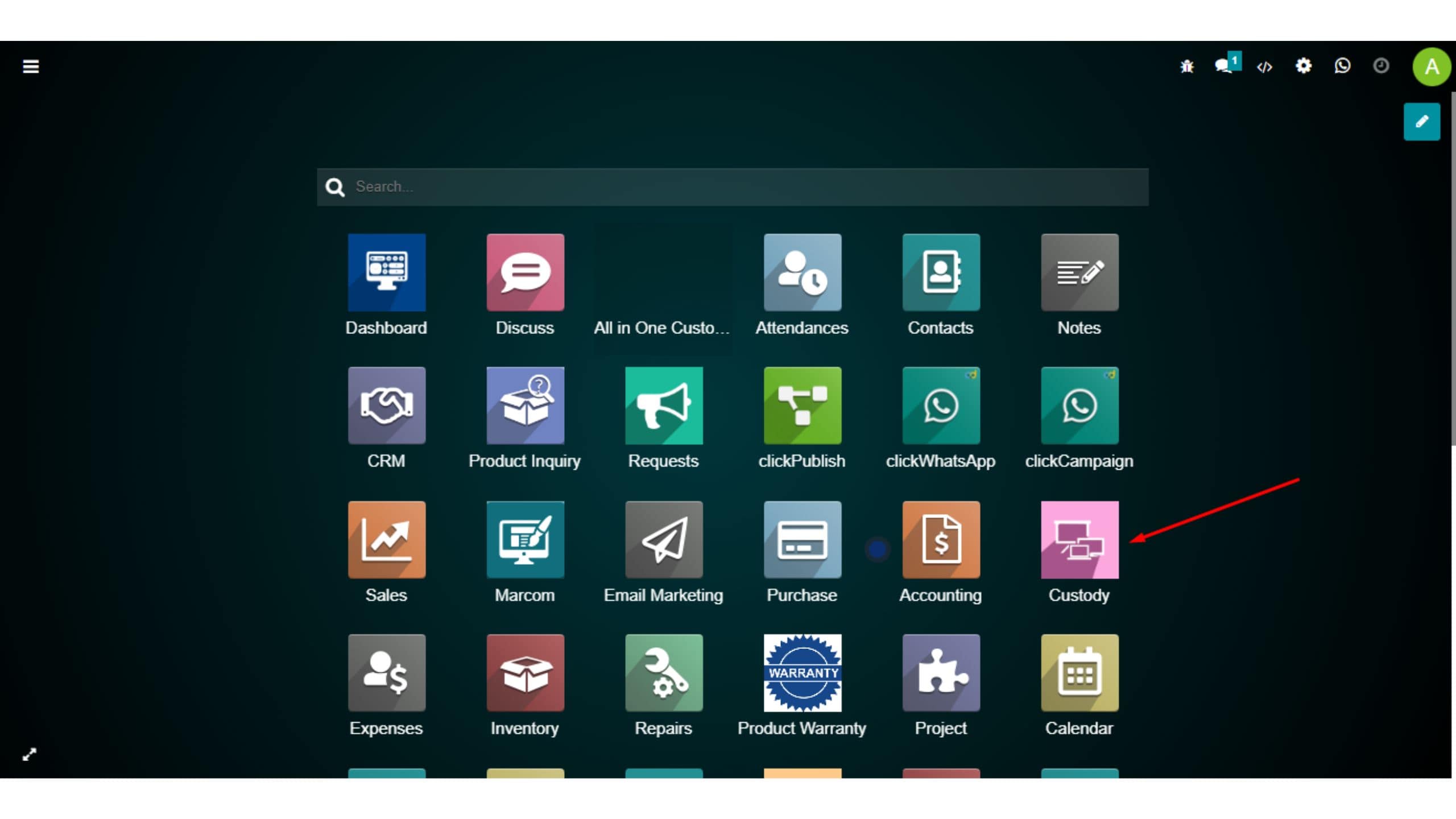
2. Kemudian dihalaman menu custody tersebut klik “Create” untuk membuat layanan peminjaman.
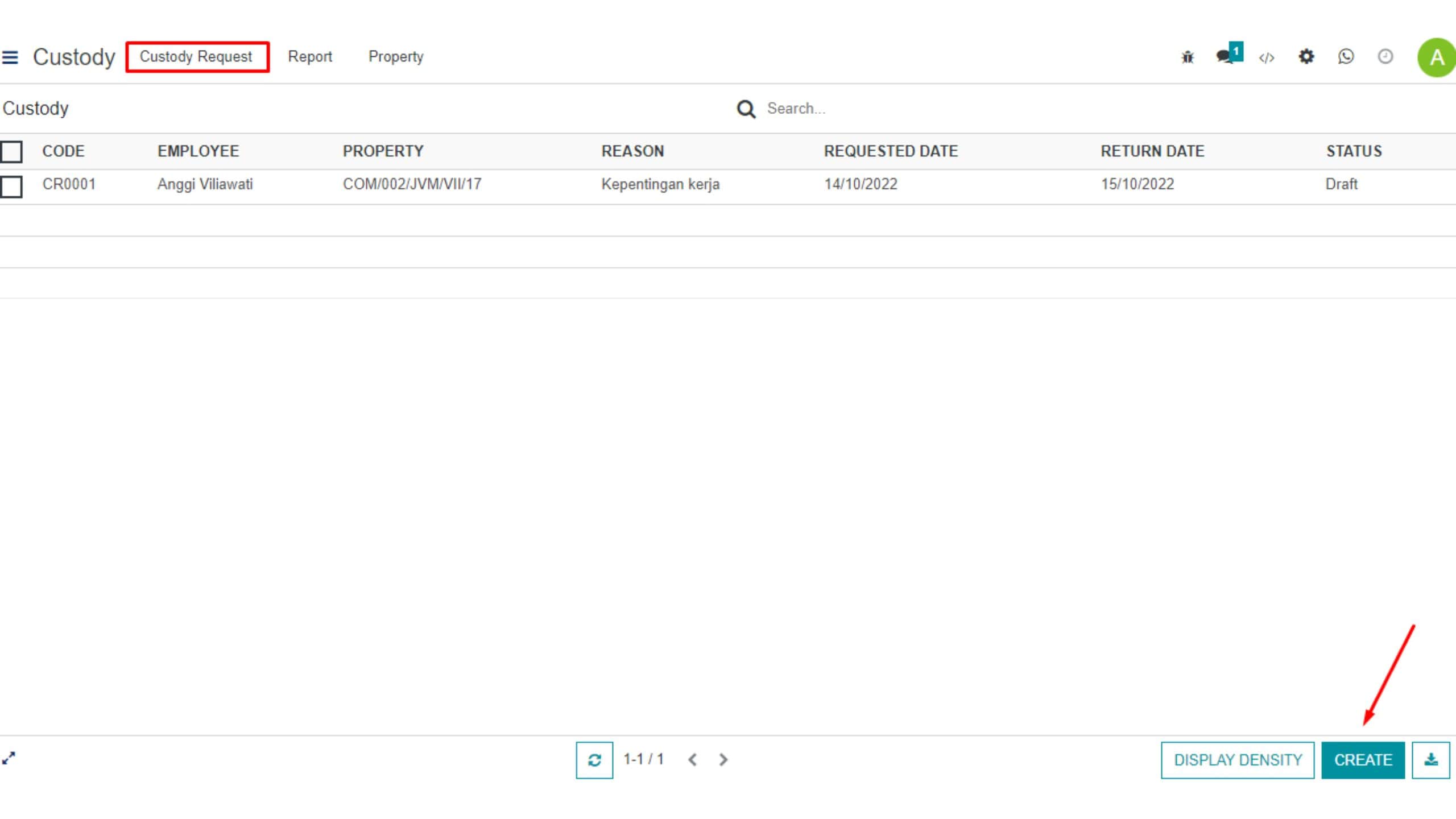
3. Lalu akan ditampilkan halaman layanan peminjaman dan teman-teman bisa isi halaman tersebut seperti gambar di bawah ini.
- Employee : isi nama karyawan yang melakukan peminjaman tersebut
- Property : isi nomer barang yang akan dipinjam
- Reason : tulis alasan peminjaman
- Requested Date : isi tanggal permintaan peminjaman
- Return Date : isi tanggal pengembalian peminjaman tersebut
- Company : nama perusahaan
- Notes : jika ada catatan silahkan tulis dibagian notes ini
- Jika sudah jangan lupa simpan dengan klik “Save”
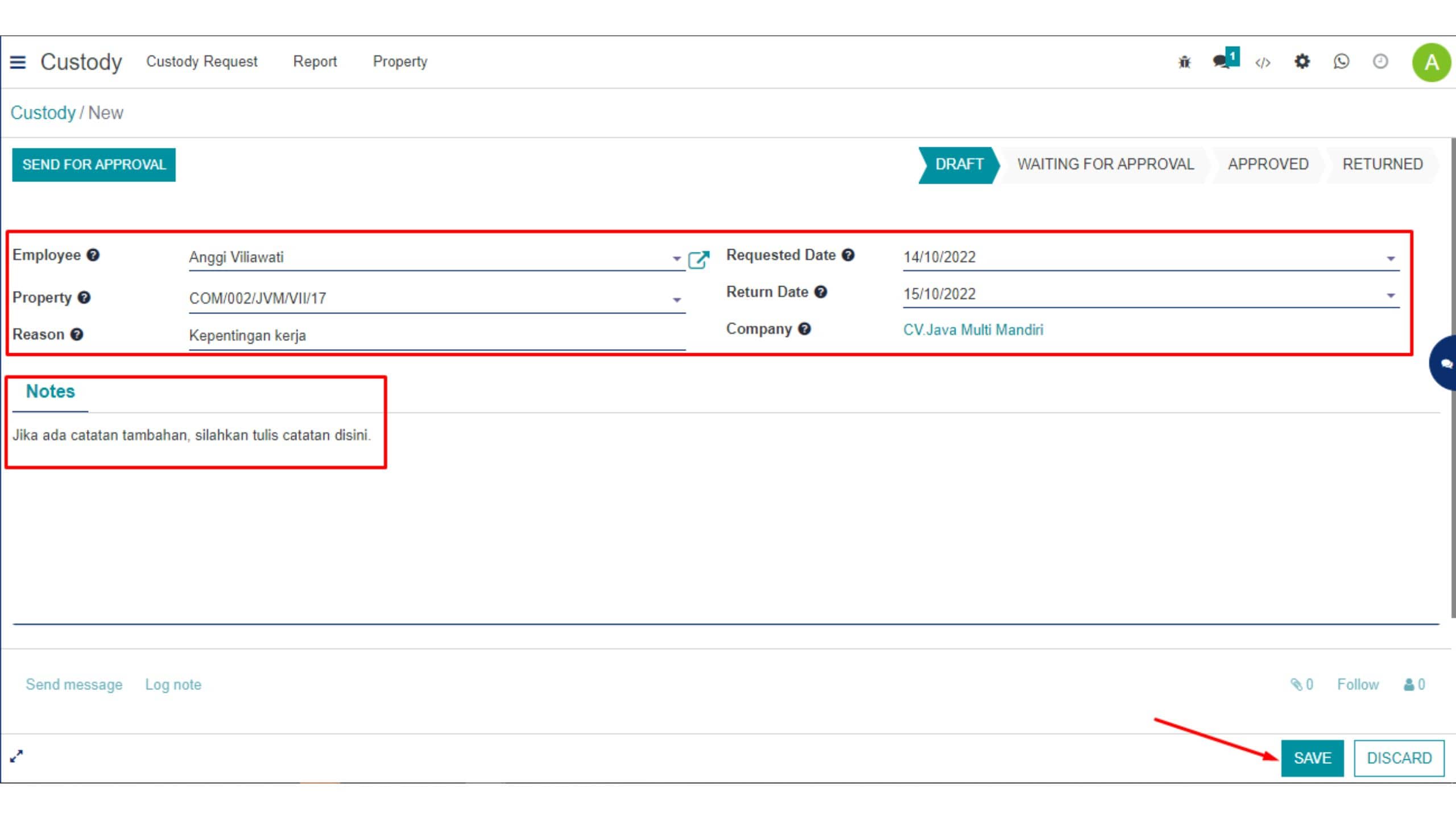
4. Lalu untuk mengajukan request peminjaman barang tersebut silahkan klik “SEND FOR APPROVAL”
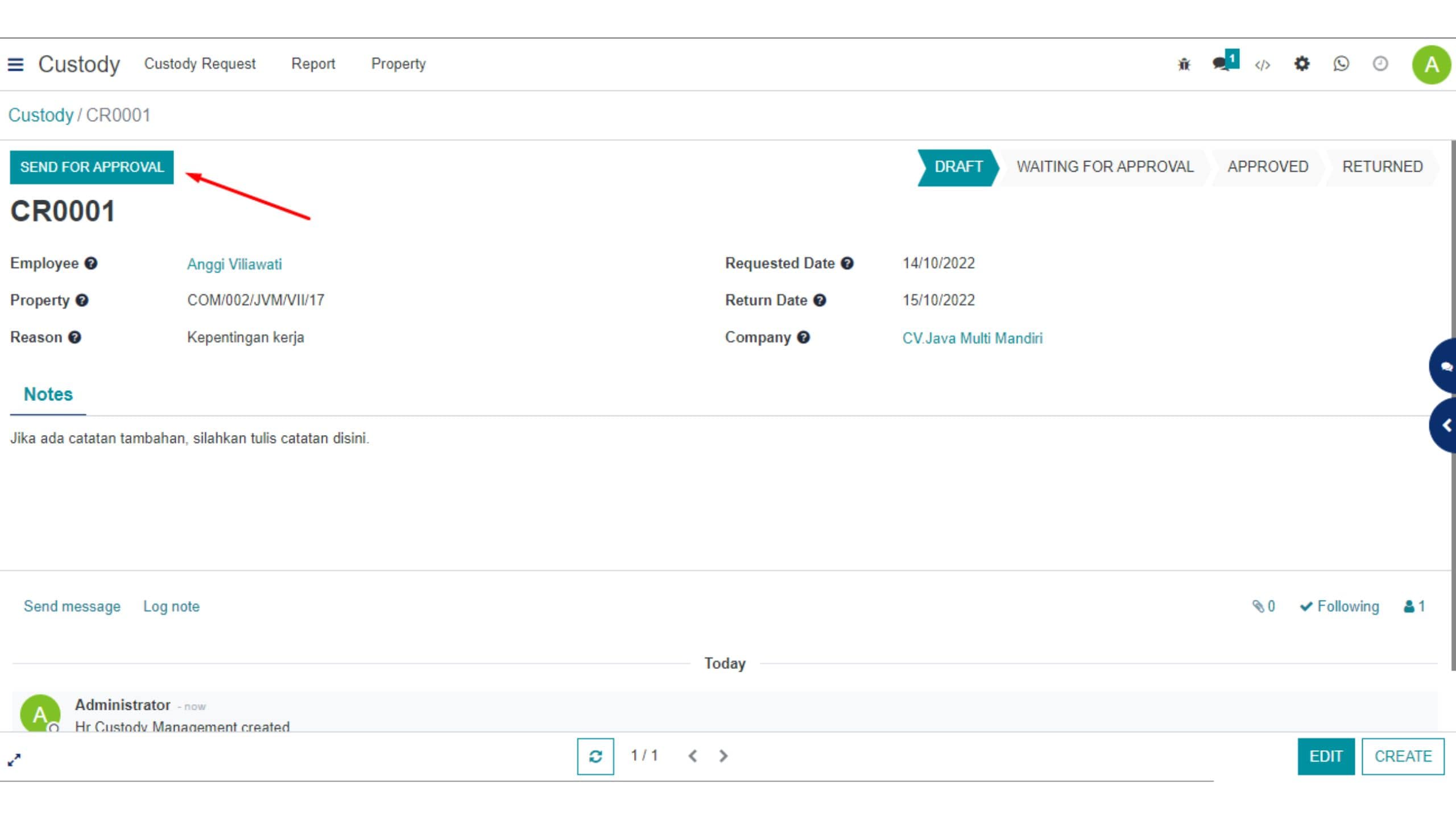
5. Kemudian request peminjaman barang tersebut akan berada pada stage “WAITING FOR APPOVAL” yang artinya request tersebut sudah dikirim kebagian peminjaman barang dan masih menunggu apakah request peminjaman barang yang diajukan tersebut di acc atau tidak. Jika di acc maka stagenya akan berubah menjadi “APPROVED” namun jika tidak di acc maka statusnya nanti jadi “REFUSED”.
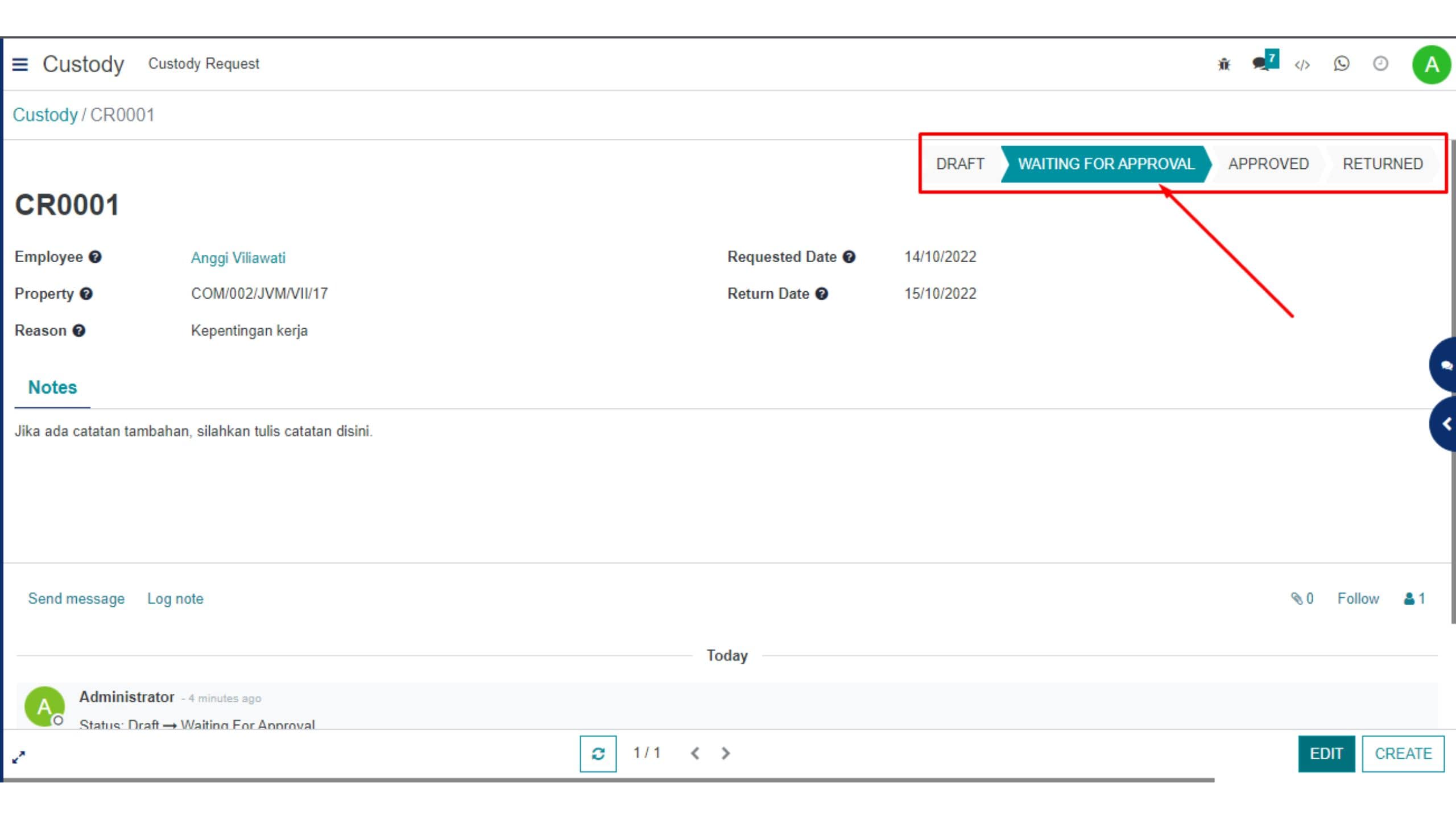
Sekian untuk artikel Cara Membuat Request Peminjaman Barang Kantor. Semoga dapat membantu teman-teman JVM dalam bekerja dan berkarya.
Untuk menambah informasi terkait clickERP, teman-teman juga dapat membaca artikel lainnya pada clickERP Request, clickERP Service dan boleh juga di share untuk teman sebelahnya, siapa tahu juga membutuhkan. Ingat, sharing is caring.
Sampai ketemu lagi di panduan Jagopedia lainnya yang sudah ditulis dengan penuh dedikasi untuk JVM dari tim kami di Jagokomputer.




0 Komentar